Vai saņemat iknedēļas vai pat dienas ziņojumus, kas brīdina, ka iespējams piet laukumu pastkastē? Pastkastes tīrīšana ir vienas pieturas tīrīšanas rīks, ko varat izmantot, lai apgrieztu pastkastes lielumu.
|
Jūsu pārlūkprogrammas vadītais atbalsts var nodrošināt digitālus risinājumus Office problēmām |
-
Programmā Outlook izvēlieties Failu >rīki > Pastkastes tīrīšana.
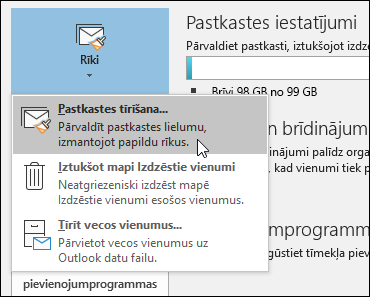
-
Veiciet kādu no šīm darbībām:
-
Skatiet savas pastkastes un tajā atsevišķo mapju kopējo lielumu.
-
Atrast vienumus, kas vecāki par noteiktu datumu vai ir lielāki par noteiktu lielumu.
-
Arhivējiet vienumus, izmantojot automātisko arhivēšanu.
-
Skatiet mapes Izdzēstie vienumi lielumu un iztukšojiet mapi Izdzēstie vienumi.
-
Skatiet savas konfliktu mapes lielumu un izdzēsiet šo mapi.
-
Paraugprakse, kā uzturēt vienkāršāku pastkasti
Ja jūsu e-pasts tiek glabāts e-pasta serverī, piemēram, Exchange, ja pastkaste sasniedz maksimālo ierobežojumu, ko administrators var sākt ierobežot funkcionalitāti. Piemēram, 90 MB jūs, iespējams, saņemsit brīdinājumu 100 MB lielam, iespējams, nevarēsit nosūtīt e-pastu, bet pie 110 MB jūs, iespējams, nevarēsit saņemt e-pastu.
Lūk, daži veidi, kā kontrolēt pastkastes lielumu:
-
Vecāku vienumu arhivēšana — pārvietojiet vecos vienumus, kurus vēlaties paturēt arhīvā. Varat izveidot atsevišķu dokumentu Outlook datu fails (.pst) kuru var atvērt no Outlook kad tas ir nepieciešams. Pēc noklusējuma Outlook automātiski arhivē vienumus regulāri. Kad vien vēlaties , vienumus varat arhivēt arī manuāli. Šādi varat izlemt, kurus vienumus arhivēt, kad tos arhivēt un kur tos glabāt.
Piezīme.: Ja neredzat komandu Arhivēt , iespējams, jūsu organizācija šo līdzekli ir izslēdzusies.
-
Mapes Izdzēstie vienumi iztukšošana — bieži iztukšojiet mapi Izdzēstie vienumi, lai pārliecinātos, vai nevēlaties paturēt ziņojumus, kas jums nav nepieciešami.
-
Mapes Nevēlamais e-pasts iztukšošana — periodiski iztukšojiet mapi Nevēlamais e-pasts, lai saglabātu iesūtnes vietu ziņojumiem, kurus faktiski vēlaties saņemt.
-
Glabājiet pielikumus ārpus pastkastes — tā kā pielikumi laika gaitā tiek uzkrāti, tie var aizņemt daudz vietas. Ja pielikumus vēlaties paturēt, apsveriet iespēju tos saglabāt grupas vietnē, OneDrive failus vai mapes datorā.










